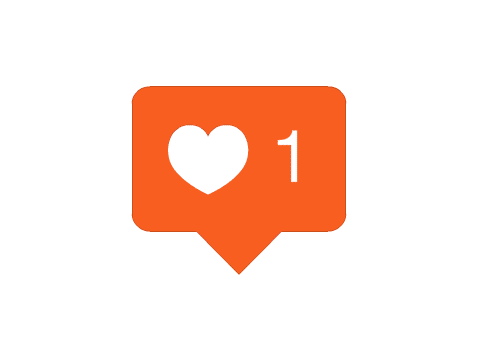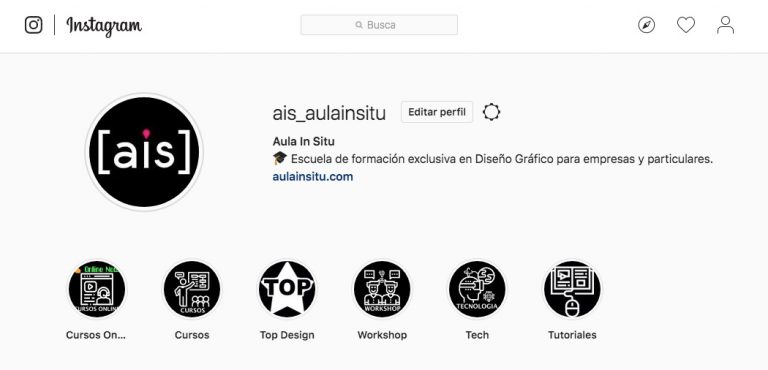Si nunca has utilizado las acciones de Photoshop, te aseguro que cuando te describa los múltiples beneficios que puedes conseguir en tu flujo de trabajo, te harás fans de las acciones.
Una acción es una serie de tareas que se reproduce en un archivo único o en un lote de archivos: comandos de menú, opciones de panel, opciones de herramientas, etc. Vamos, que es decirle a Photoshop:
ve trabajando mientras me fumo un cigarro, me tomo un café, una caña, o lo que más me apetezca, que ahora vuelvo y quiero que ya esté todo hecho cuando regrese!
¡Así como lo lees! Las acciones contienen una serie de tareas y ajustes que guardamos en Photoshop, que podemos utilizar para cualquier imagen ahorrándonos un tiempo de ediciones repetitivas.
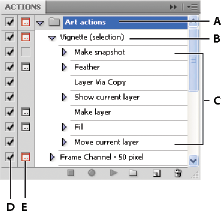 Te pongo un caso, por ejemplo, si has realizado una sesión de fotos con un trípode, en la que las condiciones de iluminación son muy parecidas en todas las fotos, y el ajuste que vas a realizar en todas ellas es prácticamente el mismo. Luego, únicamente tienes que aplicar los ajustes a una sola de ellas, luego lo grabas (guardar) como una acción para que después puedas aplicar la misma acción a todas tus imágenes simplemente pulsando un botón.
Te pongo un caso, por ejemplo, si has realizado una sesión de fotos con un trípode, en la que las condiciones de iluminación son muy parecidas en todas las fotos, y el ajuste que vas a realizar en todas ellas es prácticamente el mismo. Luego, únicamente tienes que aplicar los ajustes a una sola de ellas, luego lo grabas (guardar) como una acción para que después puedas aplicar la misma acción a todas tus imágenes simplemente pulsando un botón.
A. Conjunto de acciones B. Acción C. Comandos grabados D. Comando incluido E. Control modal (activado o desactivado)
Cuando creas una acción esta se queda guardada dentro de las carpetas de recursos de Photoshop, es decir que ya forma parte de tu programa. Pero lo bueno es que tienes la posibilidad de exportar las acciones como un fichero independiente con la extensión .atn . Esto te permite utilizarla en el Photoshop que tengas en otro ordenador o compartirlas con otras personas.
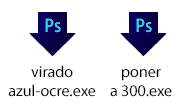
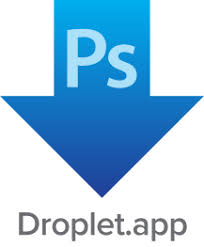 Pero eso no se queda ahí, si ya te haces a la idea de la potencialidad de las acciones, le vamos a dar una vuelta más de tuerca con los Droplet. Con los droplets puedes aplicar una acción a una imagen o a varias imágenes, o bien a una carpeta de imágenes, arrastrando hasta el icono de droplet. En pocas palabras, lo que creas en Photoshop es una aplicación, de hecho, cuando la creas tiene la extensión de una aplicación (.app en Mac .exe en Win). Los droplet como tal, puedes guardarlos en el escritorio o en otra ubicación del disco y puedes tener tantos droplet como quieras.
Pero eso no se queda ahí, si ya te haces a la idea de la potencialidad de las acciones, le vamos a dar una vuelta más de tuerca con los Droplet. Con los droplets puedes aplicar una acción a una imagen o a varias imágenes, o bien a una carpeta de imágenes, arrastrando hasta el icono de droplet. En pocas palabras, lo que creas en Photoshop es una aplicación, de hecho, cuando la creas tiene la extensión de una aplicación (.app en Mac .exe en Win). Los droplet como tal, puedes guardarlos en el escritorio o en otra ubicación del disco y puedes tener tantos droplet como quieras.
Si quieres aprender como crear Acciones y Droplet en Photoshop, en AIS tenemos una Píldora Formativa de 4 horas en la que te enseñaremos a dominar estos potentísimos recursos, para que puedas automatizar tu flujo de trabajo en Photoshop.
¡Ah! Si nos sigues en Instagram, vamos a ir publicando diferentes efectos que puedes conseguir con acciones y que te vamos a regalar por la fidelidad de seguirnos.